描画モードを上手に使う事で、様々な合成が出来るようになります。
各描画モードの特性を覚えて目的にあった描画モードを使い、円滑に合成などの処理を行えるようになりましょう。
焼き印のようなロゴを作る

- 新規でレイヤーを作成し、白色で塗りつぶす
- カスタムシェイプツールを使い、黒色でロゴを作成
- 白く塗りつぶしたレイヤーとロゴレイヤーを1つのレイヤーに結合する
- 結合したレイヤーを選択し「フィルター→ノイズ→ダスト&スクラッチ」を選択し、「半径:4」くらいで少し滲んだ感じにする。
- 全選択でコピーし、「木のテクスチャ」レイヤーにペーストし、レイヤー名を「ロゴ」にして、チャンネルのRGBのサムネイルをコントロールクリックして反転。
- 「レイヤー」から「新規→選択範囲をコピーしたレイヤー」を実行。レイヤーに「焼印」と名前をつける。
- 「焼印レイヤー」のサムネをクリックし選択範囲→選択範囲の変更→境界をぼかすで「半径:20」(けっこう大きめ)くらいでOK。「木のテクスチャ」レイヤーに戻って「新規→選択範囲をコピーしたレイヤー」を実行。レイヤーにぼかしと名前をつける。
- 「焼印レイヤー」を選んで描画モードを焼きこみカラーにし、レイヤースタイルの光彩(内側)で乗算、不透明度:50、色を黒、サイズを30くらいで微調整。
- 「ぼかしレイヤー」のレイヤーオプションを焼きこみリニアに。
- 最後に2つのレイヤーの不透明度を調節
紙にスタンプされたようなロゴを作る

- 白い台紙とロゴ画像を1つのレイヤーに結合する
- 描画色を赤 背景色を白に変更
- スタンプの画像を開き、フィルター→スケッチからギザギザのエッジを選び、「画像のバランス10」、「滑らかさ15」、「コントラスト23」
- フィルターから「描画→雲模様」のあと編集から雲模様のフェードを選んで、描画モードをスクリーンにすると、絵柄の部分だけ雲模様が残る
- フィルターから「スケッチ→コピー」で「ディテール7」「暗さ30」。続いて「新しいエフェクト」で新規フィルターを追加し、「スケッチ→スタンプ」を選択し、「明るさ暗さのバランス:40」「滑らかさ:5」で全選択でコピー。
- テクスチャにペーストし、レイヤーモードを乗算、焼き込みに
- 不透明度で微調整
湯気を付ける
新規レイヤーを作り(スクリーンでチェック)、描画色を初期設定にもどす
フィルターから雲模様1
フィルターから「ぼかし移動」角度:90、距離:40程度
フィルターから変形→波形で、波形:5、「波長は最小:10最大:250」、「振り幅は最小:1、最大:40」、比率は「水平:100%、垂直:15%」
投げ縄ツール(ボケ50)で切り取り、レイヤーマスクを追加。
不要な所を消しゴムで消す
不透明度を下げて調節
Assorted Logosrichardperkins.deviantart.com
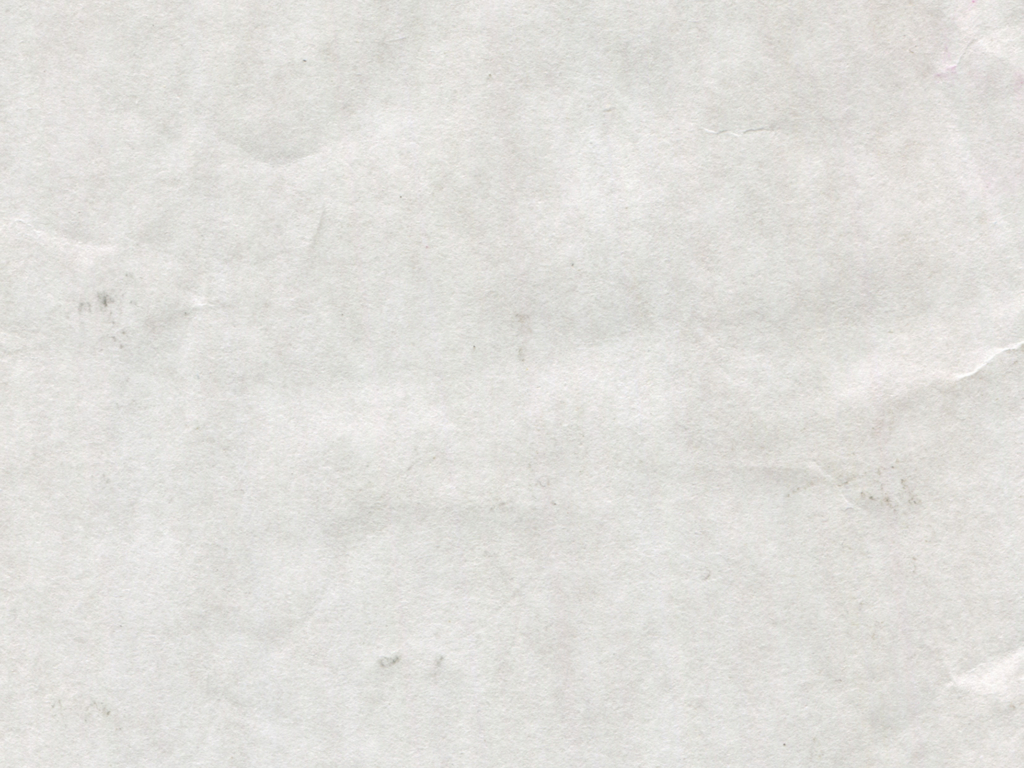

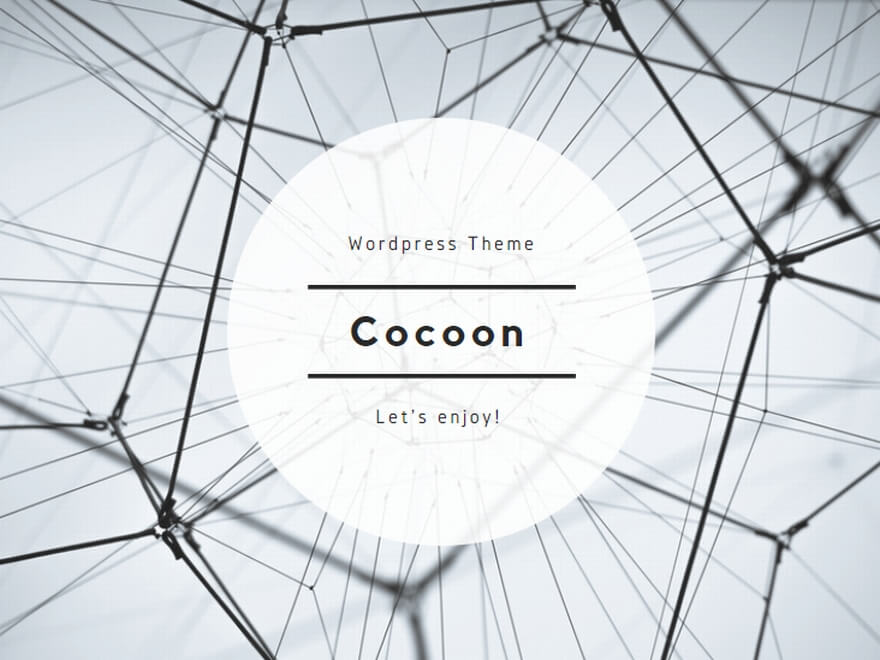
コメント